谷歌浏览器如何解决页面崩溃的问题
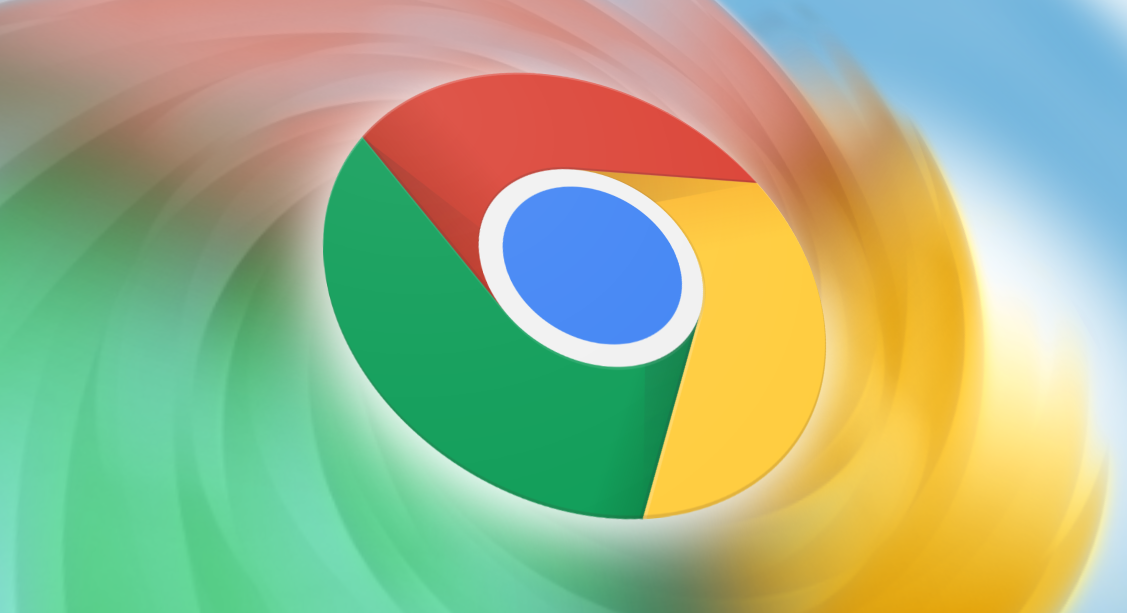
首先,要确保你的谷歌浏览器是最新版本。开发者通常会在更新中修复一些已知的漏洞和问题,所以及时更新浏览器可以有效避免页面崩溃的情况。你可以通过点击浏览器右上角的菜单按钮,选择“帮助”>“关于 Google Chrome”,来检查并更新浏览器。
如果浏览器已经是最新版本,但仍然遇到页面崩溃的问题,可以尝试清除浏览器缓存和Cookie。这些临时文件有时会因为损坏或过期而导致浏览器出现问题。你可以点击浏览器右上角的菜单按钮,选择“更多工具”>“清除浏览数据”,然后选择要清除的内容,包括缓存和Cookie,最后点击“清除数据”按钮。
另外,禁用或删除不必要的扩展程序也可能有助于解决页面崩溃的问题。某些扩展程序可能与网页内容发生冲突,导致浏览器崩溃。你可以在浏览器的扩展程序页面中管理已安装的扩展程序,禁用或删除那些不再需要或可能引起问题的扩展程序。
如果以上方法都无法解决问题,可以尝试重置浏览器设置。这将把浏览器恢复到其默认状态,但不会删除你的书签、密码和其他个人数据。在浏览器的设置页面中,可以找到“高级”>“重置和清理”>“恢复设置到原始默认值”的选项,按照提示进行操作即可。
总之,当谷歌浏览器出现页面崩溃的问题时,可以通过更新浏览器、清除缓存和Cookie、禁用或删除扩展程序以及重置浏览器设置等方法来解决。希望这些方法能够帮助你顺利解决页面崩溃的问题,提升上网体验。
相关教程
1
Google Chrome下载视频失败如何重新下载
2
谷歌浏览器的性能调优方法
3
谷歌浏览器网页加载速度提升实操经验分享
4
Google Chrome浏览器如何设置暗色模式
5
Chrome浏览器下载失败原因分析及处理方法
6
谷歌浏览器网页访问行为数据解读
7
google浏览器插件兼容性问题解决方法分享
8
如何在Chrome浏览器中提高广告屏蔽效果
9
如何在Chrome浏览器中减少脚本加载的延迟
10
如何利用C++优化chrome浏览器的启动速度
